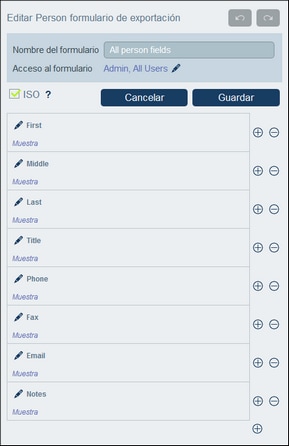Formularios de exportación
Los formularios de exportación (ver imagen siguiente) indican qué datos de la tabla de datos (campos de tablas de datos, tablas de datos vinculadas, tablas de datos secundarias) se exportan en XML o CSV. Por ejemplo, en la imagen siguiente se ve un formulario de exportación de la tabla de datos Person. Aquí se han seleccionado para la exportación los campos de nombre, apellido, número de teléfono y correo electrónico (First, Last, Title, Email) de la tabla de datos Person, junto con su tabla de datos primaria Department. Una vez haya guardado el formulario (con Guardar) y todos los cambios (con Guardar cambios), el formulario de exportación está disponible mientras se introducen los datos de los registros en esa tabla de datos (en este caso la tabla de datos Person). Todos los usuarios que tengan acceso a este formulario (ver imagen) pueden exportar su contenido.
Formato XML
El archivo XML que se exporta tiene un elemento raíz llamado <Root> que a su vez tiene un elemento secundario con el mismo nombre que la tabla de datos actual (en nuestro ejemplo se trata de la tabla de datos Person). Este elemento tendrá los elementos secundarios que seleccione como campos que exportar. Por ejemplo, el formulario de exportación de la tabla de datos Person (como se ve en la imagen anterior) puede generar un archivo XML con este aspecto:
<Root>
<Person>
<Department>Sales</Department>
<First>Jim</First>
<Last>Gridely</Last>
<Title>Executive</Title>
<Phone>123456789</Phone>
<Email>legal.01@redmaple.com</Email>
</Person>
...
<Person>
<Department>Accounts</Department>
<First>Jane</First>
<Last>Locke</Last>
<Title>Manager</Title>
<Phone>123789777</Phone>
<Email>accounts.04@altova.com</Email>
</Person>
</Root>
Formato CSV
La primera línea del archivo CSV contiene los encabezados de los campos. Cada una de las líneas siguientes contiene un registro en el que los valores de los campos están en la misma secuencia que los encabezados. El separador de los registros es el punto y coma. Tenga en cuenta que cada registro es una lista plana de las filas del formulario de exportación. No se pueden mostrar los registros secundarios debido a la estructura plana de los archivos CSV. Compare esta estructura con la estructura XML de más arriba.
"Department","First","Last","Title","Phone","Email"
"Sales","Jim","Gridely","Executive","123456789","legal.01@redmaple.com"
...
"Accounts","Jane","Locke","Manager","123789777","accounts.04@altova.com"
| Nota: | entre los campos exportados a los archivos XML y CSV se encuentra la tabla de datos Department, elemento superior de la tabla de datos actual Person. Aunque Department no es un campo de Person, se puede añadir como campo al formulario de exportación gracias a su enlace principal a Person. También se pueden añadir al formulario los elementos anteriores de nivel superior. La información de los elementos de nivel superior está disponible como enlaces porque en algunos casos podría ser relevante. |
Crear un formulario de exportación
Para crear un formulario de exportación nuevo:
1.En la página Editar formularios de la tabla de datos, haga clic en Formulario de de exportación nuevo.
2.Agregue los campos de esta tabla de datos que desea exportar, incluyendo enlaces principales y haga clic en Continuar. (Tenga en cuenta que el término enlaces principales incluye elementos de nivel superior al del elemento de nivel superior directo.)
3.Asigne un nombre al formulario de exportación.
4.Indique qué roles tienen acceso a este formulario. Solo podrán exportar datos con este formulario los usuarios que tengan al menos uno de los roles indicados.
5.Marque la opción ISO si quiere que ciertos tipos de datos (fecha, hora, número) se exporten en formato ISO.
6.Puede agregar un campo haciendo clic en el botón Insertar correspondiente para insertar una fila encima de la fila actual o usar el botón Anexar (último botón) para agregar una fila al final de la tabla. Para eliminar un campo haga clic en el botón Eliminar de la fila correspondiente.
7.Para realizar cambios en un campo haga clic en el icono Editar.
8.Para agregar registros secundarios (por ejemplo, los elementos Person de Department) haga clic en el icono Editar del campo, (i) seleccione las tablas de datos secundarias que desea exportar y (ii) por cada tabla de datos secundaria seleccione qué formularios de exportación desea utilizar. El formulario de exportación se creará como tabla dentro de la fila a la que se añadió. Tenga en cuenta que las tablas de datos secundarias no se pueden exportar a archivos CSV. El motivo es que CSV tiene una estructura plana que no puede reproducir jerarquías.
9.Haga clic en Guardar.
10.Haga clic en Guardar cambios (en la página Editar formularios de la tabla de datos).
Puntos importantes
•Un formulario de exportación exporta datos relacionados con la tabla de datos actual (por ejemplo, una tabla de datos Person).
•Exportación XML: Los campos de la tabla de datos que se seleccionan para exportar se exportan como elementos XML secundarios de un elemento que tiene el nombre de la tabla de datos actual (por ejemplo, un elemento llamado Person). Véase el extracto XML de más arriba.
•Exportación CSV: Los campos de la tabla de datos que se seleccionan para exportar se exportan como columnas de una fila CSV en la que cada fila CSV corresponde a un registro de la BD (por ejemplo, un registro Person). Véase el extracto CSV de más arriba.
•En los formularios de exportación no solo se pueden añadir campos a la tabla de datos, sino también elementos primarios y de nivel superior a varios niveles. Esto significa que un registro exportado también puede contener los elementos primarios de esa tabla de datos y otros elementos de niveles superiores. Véase el extracto de más arriba.
•Los datos de las tablas de datos secundarias se pueden exportar en archivos XML, pero no en archivos CSV. El motivo es la la estructura plana de los archivos CSV.